
Viimati värskendatud
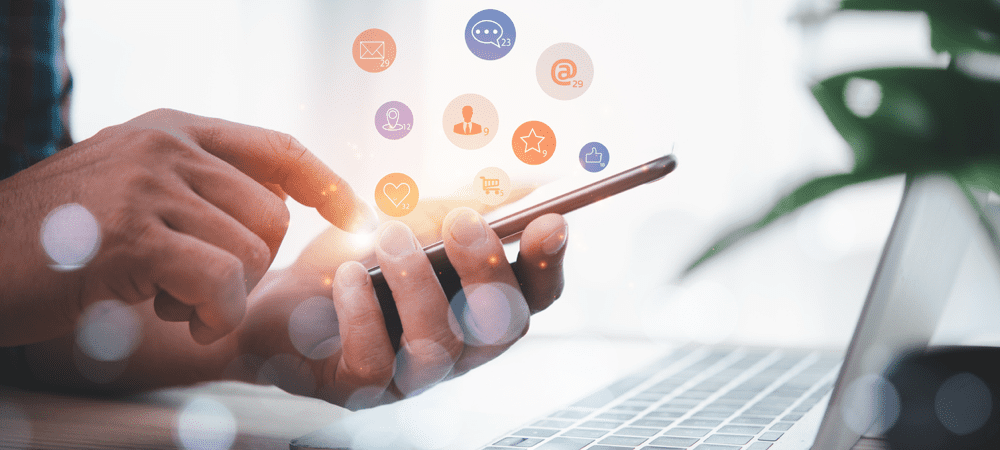
Kui te neid enam ei vaja, saate oma iPhone'ist kontaktid eemaldada. Kui see on ainult üks või mitu, saate iPhone'is kõik kontaktid kustutada.
Saate oma iPhone'ist kontakte kustutada, kui te ei vaja enam kontakti lõppenud suhte, teenusepakkuja tõttu, mida te enam ei kasuta, või muudel põhjustel. Selleks on paar võimalust. Esiteks kustutage mitu kontakti korraga või kustutage kõik iPhone'i kontaktid.
Kui peate kustutama mitu või kõik kontaktid korraga, on seda lihtne teha telefoni või iCloudi veebisaidi abil.
Vaatame kõigi iPhone'i kontaktide kustutamise protsessi lihtsal viisil. Siin on, kuidas.
Kuidas iPhone'is kontakte kustutada
Saate oma iPhone'ist kontaktide kustutamiseks kasutada mõnda meetodit. Iga valikut on lihtne teha, kui teate, kust otsida. Nii et siin on ülevaade ühe kontakti kustutamisest iPhone'ist.
Kontakti kustutamiseks iPhone'is toimige järgmiselt.
- Ava Kontaktide rakendus iPhone'i avaekraanilt. Teise võimalusena saate avada Telefoni rakendus ja valige Kontaktid valik.
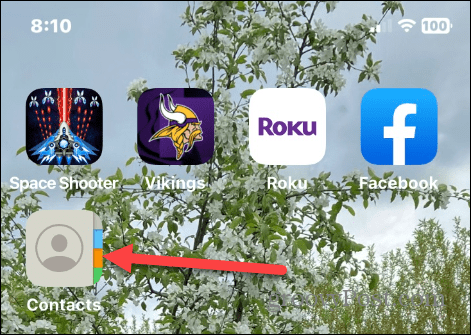
- Otsige üles inimene, kelle soovite oma hulgast kustutada Kontaktide loend ja puudutage nende nime.
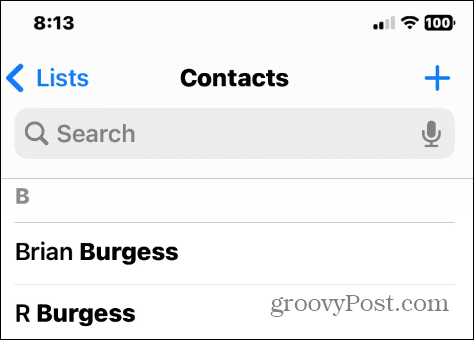
- Puudutage valikut Muuda nuppu kontakti teabeekraani paremas ülanurgas.
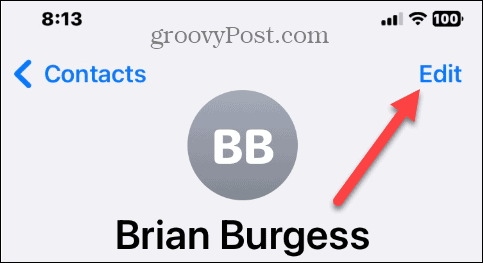
- Pühkige alla ekraani allossa ja puudutage punast Kustuta kontakt valik.
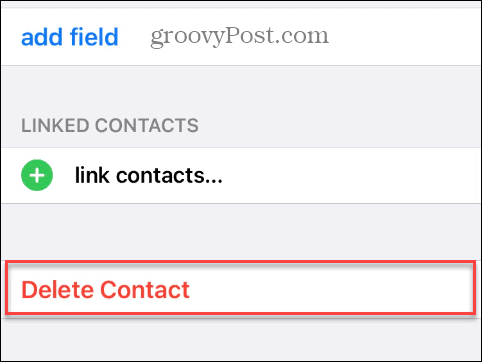
- Puudutage valikut Kustuta kontakt nuppu uuesti, et kontrollida kontakti kustutamist oma iPhone'ist.
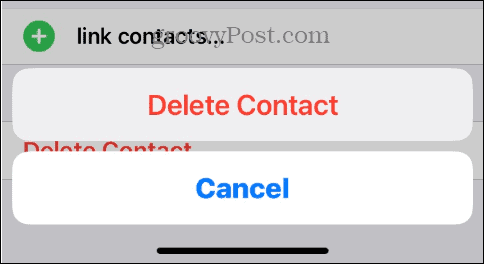
Kuidas eemaldada mitu iPhone'i kontakti korraga
Seega on ühe kontakti kustutamine iPhone'ist piisavalt lihtne, kuid võib-olla peate kustutama mitu kontakti. Ja nende eraldi kustutamine on tüütu ja aeganõudev.
Õnneks saate iCloudi abil korraga mitu kontakti kustutada. Saate seda teha oma iPhone'ist või mõnest muust seadmest, näiteks arvutist või Macist.
Mitme iPhone'i kontakti korraga kustutamiseks iCloudi abil tehke järgmist.
- Ava iCloudi veebisait ja logige sisse, kui te seda veel ei ole.
- Klõpsake nuppu Kontaktid valik avalehelt.

- Valige kontaktid, mida soovite kustutada. Saate valida mitu kontakti, hoides all nuppu Ctrl-klahv ja klõpsates kontakte. Macis hoidke all nuppu Käsuklahv ja valige selle asemel kontaktid, mida soovite kustutada.
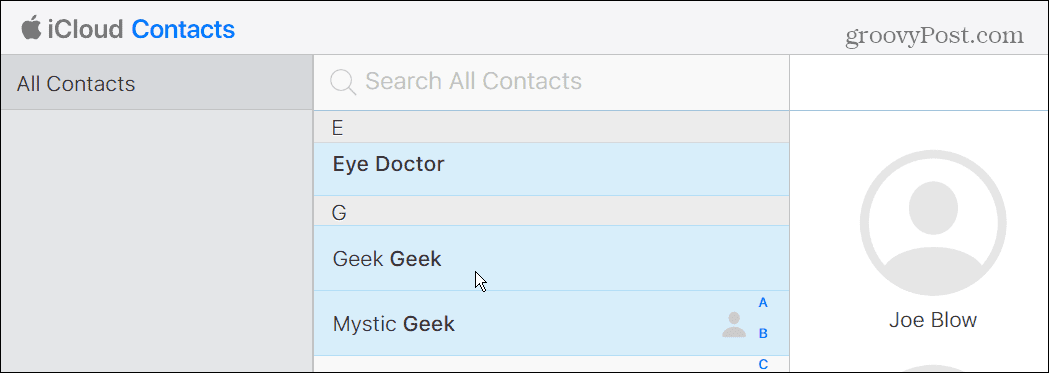
- Pärast mitme kontakti valimist klõpsake nuppu hammasratta ikoon ekraani vasakus alanurgas ja valige Kustuta valik.
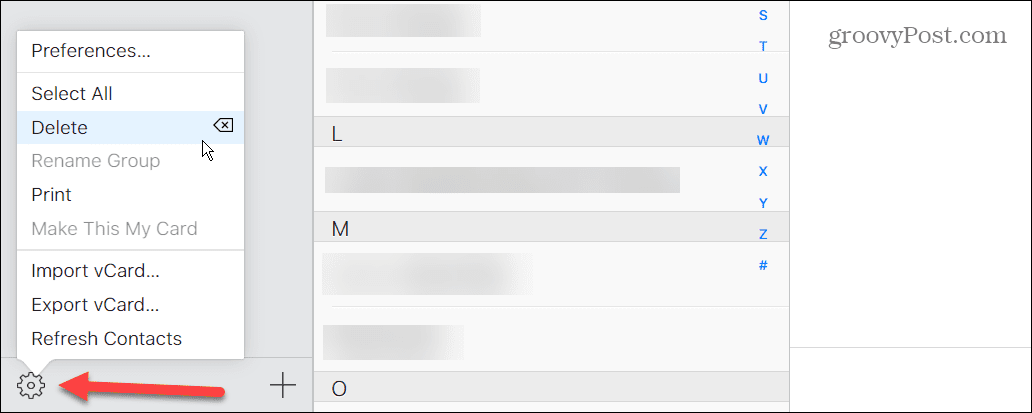
- Kui kuvatakse kinnitusteade, klõpsake nuppu Kustuta nuppu kustutamise kinnitamiseks.
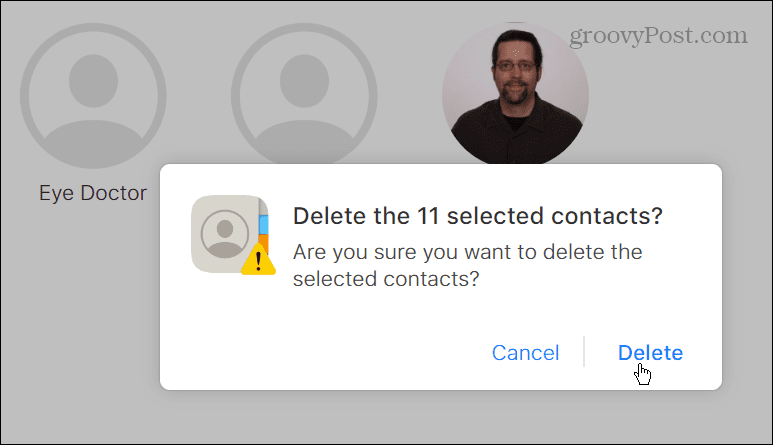
Märge: Kõigi kontaktide kustutamiseks iCloudist kasutage Ctrl + A et need kõik välja valida. Pärast seda saate kasutada ülaltoodud samme – klõpsake nuppu Kustuta ja kontrollige kõigi kontaktide kustutamist.
Kuidas iPhone'is kõiki kontakte kustutada
Saate kontaktide sünkroonimise keelata, kui soovite kõik kontaktid iPhone'ist korraga kustutada.
Kõigi iPhone'i kontaktide eemaldamiseks toimige järgmiselt.
- Ava Seaded rakendust oma iPhone'i avaekraanilt.
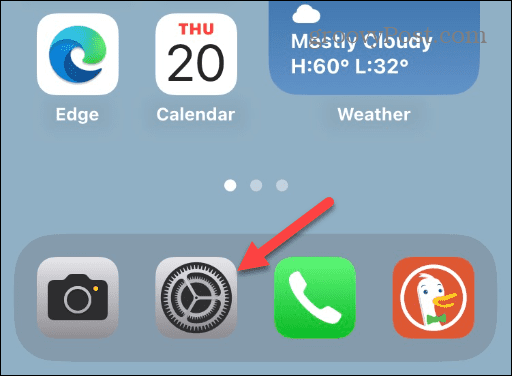
- Kui Seaded rakendus avaneb, puudutage sinu nimi ülaosas, et avada Apple kasutajatunnus menüü.
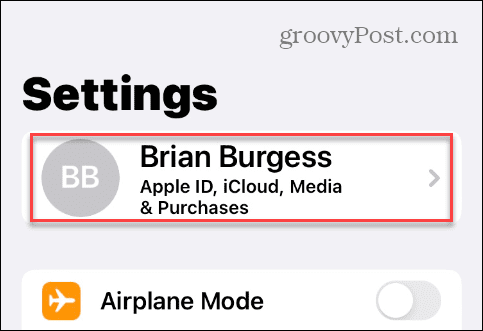
- Puudutage valikut Näita kõike suvand jaotisest iCloudi kasutavad rakendused.

- Lülitage Kontaktid lülitage sisse Väljas positsiooni.
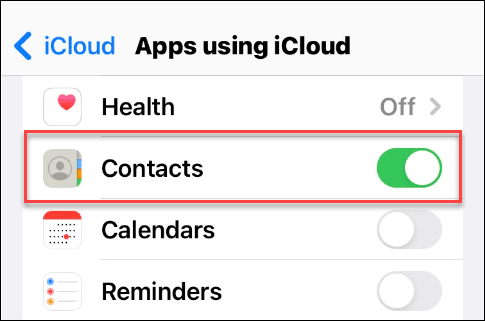
- Kui saate teate, mida soovite varem sünkroonitud kontaktidega teha, valige Kustuta Minu iPhone'ist valik ja kontrollige.

Kolmandate osapoolte rakenduste kasutamine iPhone'i kontaktide kustutamiseks
Kui eelistate oma iPhone'is kõigi kontaktide kustutamiseks kasutada kolmanda osapoole rakendust, tasub tähelepanu pöörata mõnele. Rühmad on tasuta rakendus, mis sisaldab lisafunktsioonide jaoks rakendusesiseseid oste. Kuid see võimaldab teil kiiresti kustutada kõik iPhone'i kontaktid.
Teine rakendus, mida võiksite kasutada kontaktide kustutamiseks ja kontaktide haldamiseks üldiselt, on Kustuta kontaktid+. Kontaktide kustutamine+ on samuti tasuta, kuid rakendusesiseste ostudega, et avada lisafunktsioone, nagu nutikad filtrid, varundusvalikud ja palju muud.
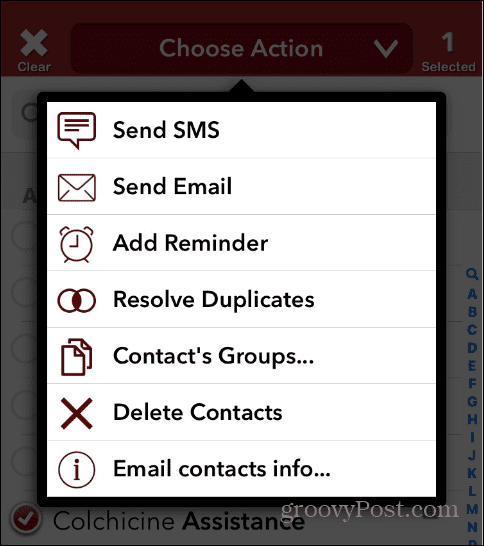
Kontaktide haldamine teie iPhone'is
Pärast ülaltoodud juhiste järgimist kustutab see iPhone'is kõik kontaktid. Olenemata sellest, kas soovite kustutada ühe kontakti või kõik, teeb Apple selle protsessi lihtsaks iCloudi kaudu või otse teie iPhone'ist. Ja kuigi saate kasutada kolmanda osapoole rakendust, saate iOS-i algtööriistade abil säästa paar dollarit, kuna te ei pea rakendusesiseste ostude peale kulutama.
Lisaks kontaktide eemaldamisele iPhone'ist pakub telefon ka muid võimalusi nende haldamiseks. Näiteks kui teil on topeltkontaktide lehti, soovite teada, kuidas seda teha kustutage oma iPhone'is duplikaatkontaktid. Samuti, rääkides duplikaatidest, võib teil olla vaja ühendage oma iPhone'is olevad kontaktid.
Kui teil on kontakt, kellele helistate sageli, lugege selle kohta teavet kontaktide lisamine oma iPhone'i lemmikute loendisse.
Samuti on oluline märkida, et kui lülitate Androidilt iPhone'i, soovite oma kontaktid tuua. Lisateabe saamiseks vaadake, kuidas teisaldage kontaktid Androidist iPhone'i. Ja lisateabe saamiseks kõigi kontaktidega seotud asjade kohta lugege meie juhend kontaktide haldamiseks oma iPhone'is.
Kuidas leida oma Windows 11 tootevõti
Kui peate teisaldama oma Windows 11 tootenumbri või vajate seda lihtsalt OS-i puhtaks installimiseks,...
Kuidas kustutada Google Chrome'i vahemälu, küpsiseid ja sirvimisajalugu
Chrome teeb suurepärast tööd teie sirvimisajaloo, vahemälu ja küpsiste salvestamisel, et optimeerida teie brauseri jõudlust võrgus. Tema kuidas...



